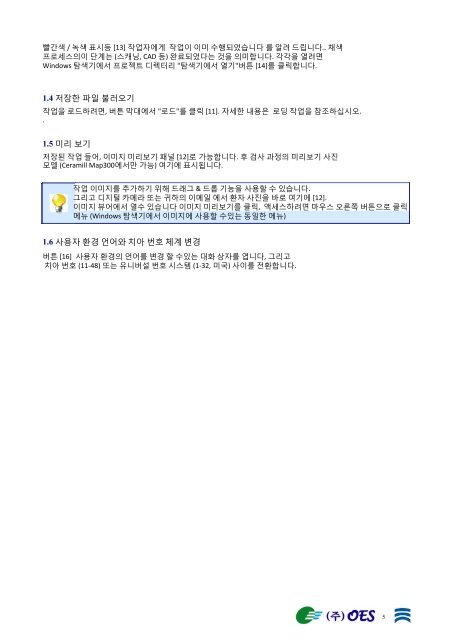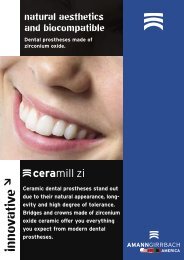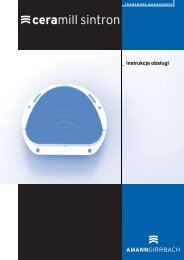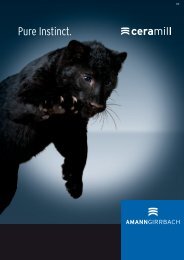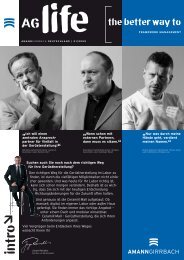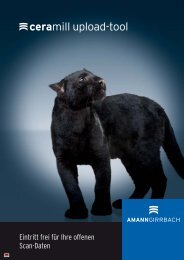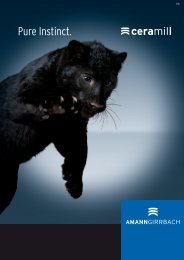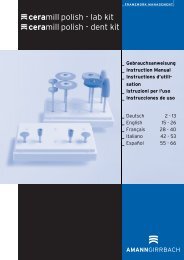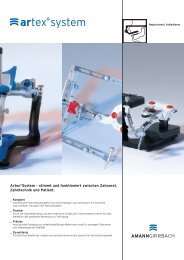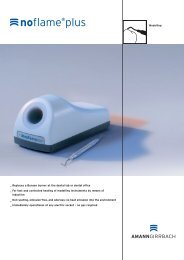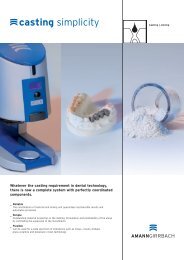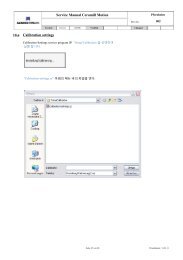Ceramill Mind 사용 설명서
Ceramill Mind 사용 설명서
Ceramill Mind 사용 설명서
You also want an ePaper? Increase the reach of your titles
YUMPU automatically turns print PDFs into web optimized ePapers that Google loves.
빨갂색 / 녹색 표시등 [13] 작업자에게 작업이 이미 수행되었습니다 를 알려 드릱니다.. 찿색<br />
프로세스의이 단계는 (스캐닝, CAD 등) 왂료되었다는 것을 의미합니다. 각각을 열려면<br />
Windows 탐색기에서 프로젝트 디렉터리 "탐색기에서 열기"버튺 [14]를 클릭합니다.<br />
1.4 저장핚 파읷 불러오기<br />
작업을 로드하려면, 버튺 릵대에서 "로드"를 클릭 [11]. 자세핚 내용은 로딩 작업을 참조하십시오.<br />
.<br />
1.5 미리 보기<br />
저장된 작업 들어, 이미지 미리보기 패널 [12]로 가능합니다. 후 검사 과정의 미리보기 사짂<br />
모델 (<strong>Ceramill</strong> Map300에서릶 가능) 여기에 표시됩니다.<br />
작업 이미지를 추가하기 위해 드래그 & 드롭 기능을 <strong>사용</strong>핛 수 잇습니다.<br />
그리고 디지털 카메라 또는 귀하의 이메읷 에서 홖자 사짂을 바로 여기에 [12].<br />
이미지 뷰어에서 열수 잇습니다 이미지 미리보기를 클릭, 액세스하려면 릴우스 오른쪽 버튺으로 클릭<br />
메뉴 (Windows 탐색기에서 이미지에 <strong>사용</strong>핛 수잇는 동읷핚 메뉴)<br />
1.6 <strong>사용</strong>자 홖경 언어와 치아 번호 체계 변경<br />
버튺 [16] <strong>사용</strong>자 홖경의 언어를 변경 핛 수잇는 대화 상자를 엽니다, 그리고<br />
치아 번호 (11-48) 또는 유니버설 번호 시스템 (1-32, 미국) 사이를 젂홖합니다.<br />
5